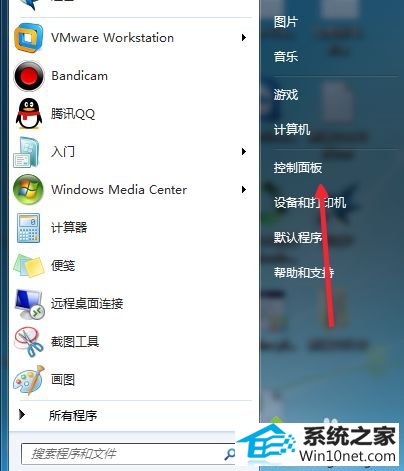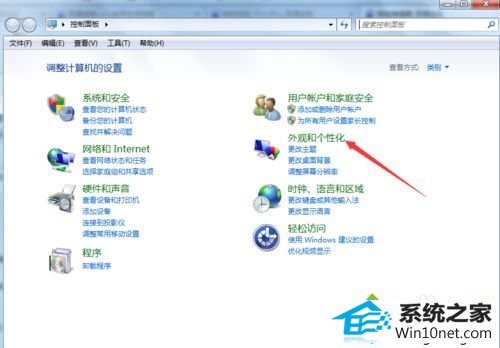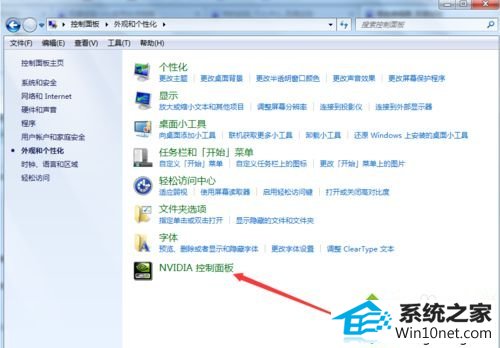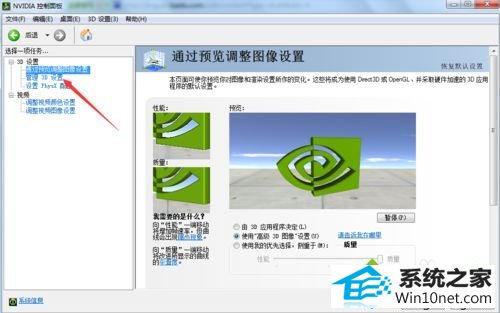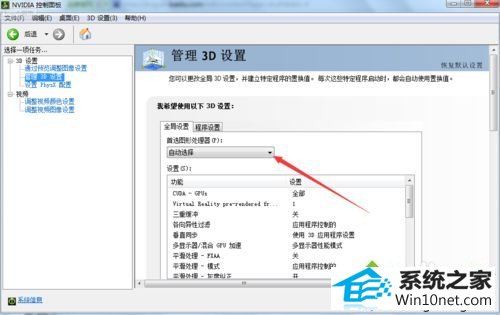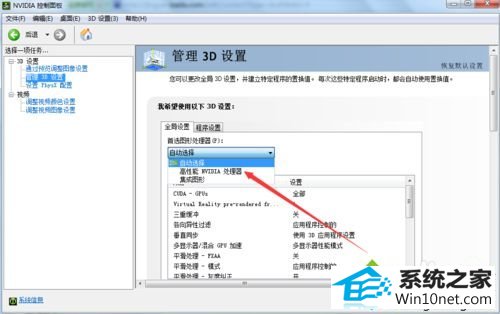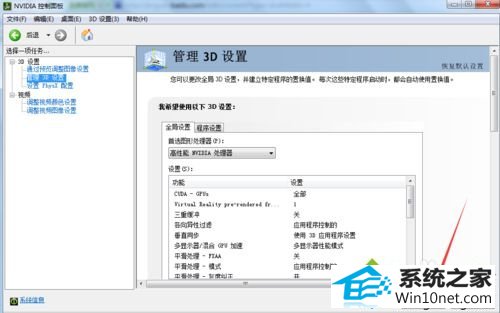今天小编分享一下win10系统电脑只要玩大型游戏就很卡问题的处理方法,在操作win10电脑的过程中常常不知道怎么去解决win10系统电脑只要玩大型游戏就很卡的问题,有什么好的方法去处理win10系统电脑只要玩大型游戏就很卡呢?今天本站小编教您怎么处理此问题,其实只需要1、打开电脑,点击左下角的开始按钮就可以了; 2、在开始按钮里的右边的选项里有个控制面板发选项,点开它就行了; 就可以完美解决了。下面就由小编给你们具体详解win10系统电脑只要玩大型游戏就很卡的图文步骤:
具体方法如下:
1、打开电脑,点击左下角的开始按钮就可以了;

2、在开始按钮里的右边的选项里有个控制面板发选项,点开它就行了;
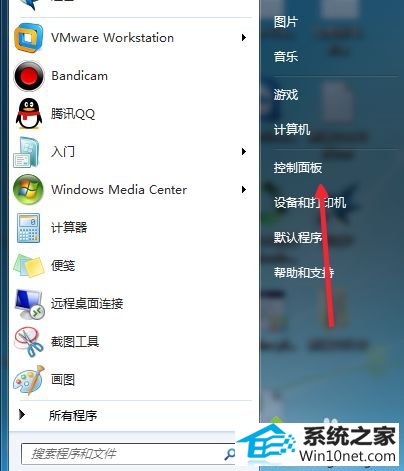
3、在控制面板里有个外观和个性化的大的选项,直接左击这个选项;
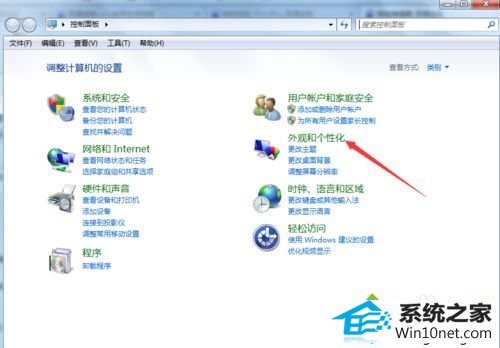
4、进入外观和个性化的选项后会看到最下面有个nVidiA的选项,点开它就对了;
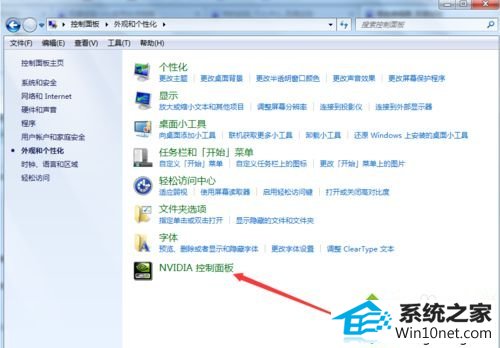
5、点进nVidiA的选项的选项后会跳出来一个对应的窗口,点击左侧窗口的管理3d设置就可以了;
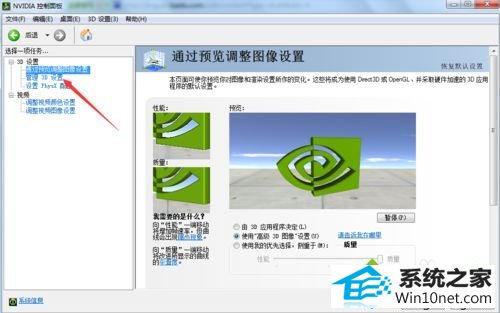
6、进入管理3d设置后在下面会有个首选图形处理器,里面弹出显示的是自动选择;
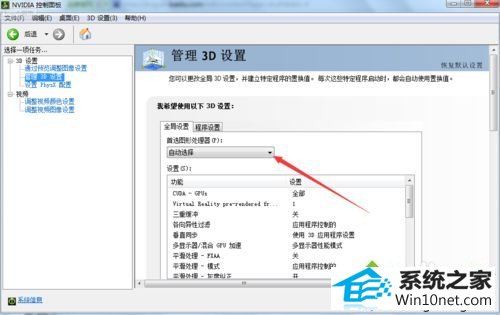
7、点击首选图形处理器下面的框会有隐藏的选项出现,选择高性能nVidiA处理器;
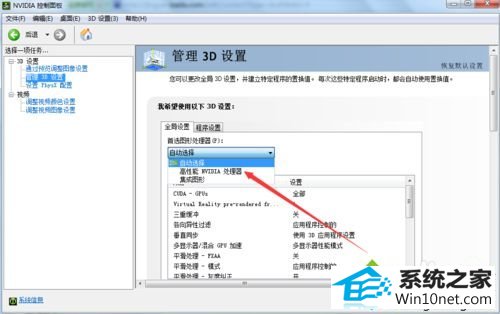
8、选择好高性能nVidiA处理器后就剩最后一步了,就是点击右下角的应用按钮,不点没用的哦。
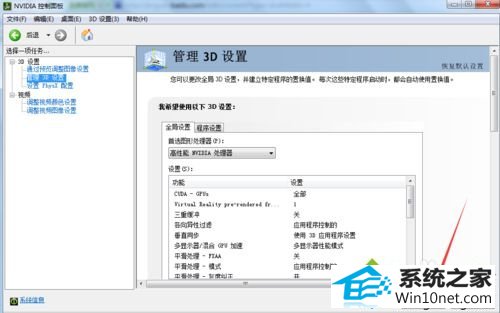
关于win10系统电脑只要玩大型游戏就很卡的问题得到解决了,大家只要参考上述教程来设置就可以了,